
Як створити дистрибутив, який містить три редакції: Windows 8.1 PRO 64bit, Windows 8.1 Enterprise 64bit, Windows 8.1 Single Language 64bit
Автор Володимир Привіт друзі! За основу можна взяти один дистрибутив, наприклад - Windows 8.1 Enterprise 64bit, а два інших: Windows 8.1 PRO 64bit і Windows 8.1 Single Language 64bit конвертуємо за допомогою віртуального диска VHD в один WIM-файл, а потім експортуємо в основний дистрибутив Windows 8.1 Enterprise 64bit . Після цього створюємо ISO-образ Windows 8.1 з трьома релізами за допомогою комплекту засобів для розгортання та оцінки Windows ADK.Я вже писав для вас дві статті на цю тему:
1. Як створити дистрибутив, який містить всі видання Windows 8.1 за допомогою командного рядка
2. Як створити дистрибутив, який містить всі видання Windows 8.1
Але сьогодні ми дізнаємося новий параметр / аргумент командного рядка Dism - / Append-Image (Додає додатковий образ в WIM-файл)./ Append-Image порівнює нові файли з ресурсами в існуючому WIM-файлі, заданому в аргументі / ImageFile, і зберігає тільки одну копію кожного унікального файлу, щоб кожен файл записувався тільки один раз. WIM-файлу можна призначити тільки один тип стиснення, і тому можна додавати тільки файли з однаковим типом стиснення.
По-перше, викачуємо на оф. сайті Майкрософт все три операційні системи: Windows 8.1 PRO 64bit, Windows 8.1 Enterprise 64bit, Windows 8.1 Single Language 64bit і маємо в своєму розпорядженні їх наприклад на диску (F :).
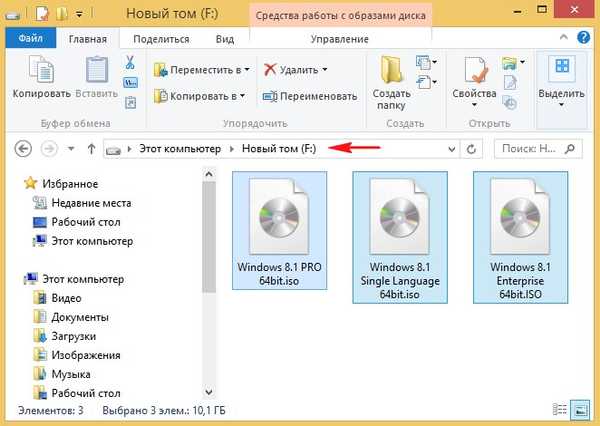
По-друге, в Управлінні дисками створюємо віртуальний диск VHD.
"Дія" -> "Створити віртуальний жорсткий диск"
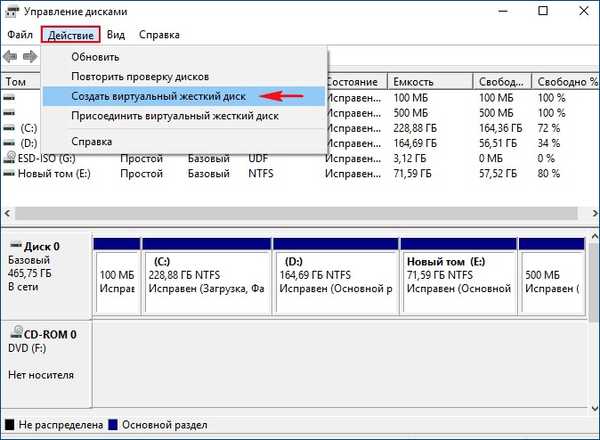
Відзначаємо пункт "Динамічний розширюваний".
Розмір віртуального жорсткого диска - 20 Гб.
Тиснемо на кнопку "Огляд".
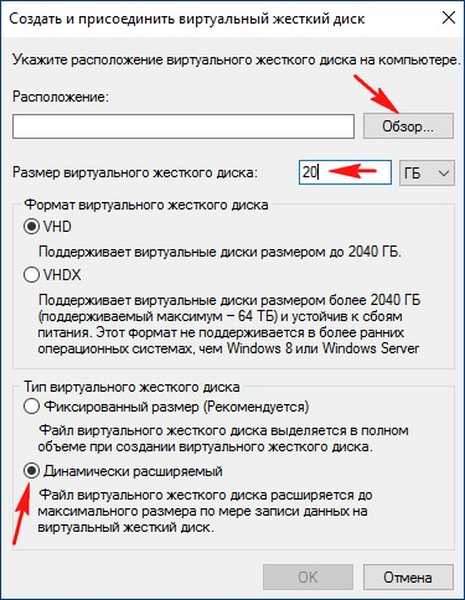
Вибираємо в провіднику місце збереження віртуального жорсткого диска.
Я виберу диск (E :).
Привласнюю ім'я віртуального диску - "10" і тисну кнопку "Зберегти".
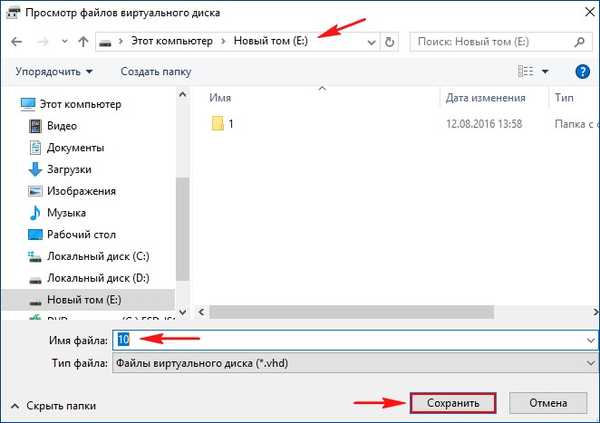
"ОК"
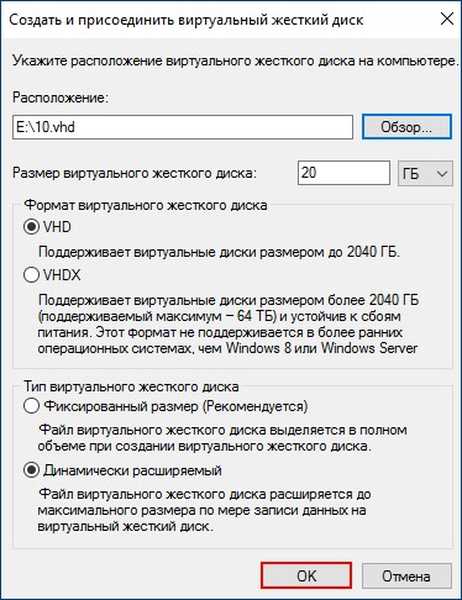
Створений віртуальний диск вдає із себе в Управлінні дисками нерозподілений простір (Диск 1) розміром 20 Гб.
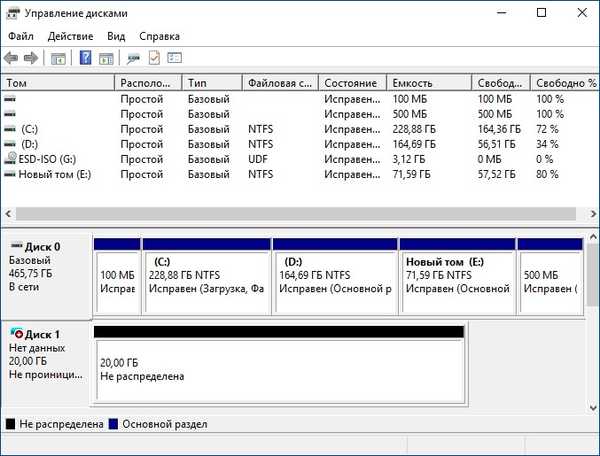
Клацаємо на Диску 1 правої мишею і вибираємо "Ініціалізувати диск"
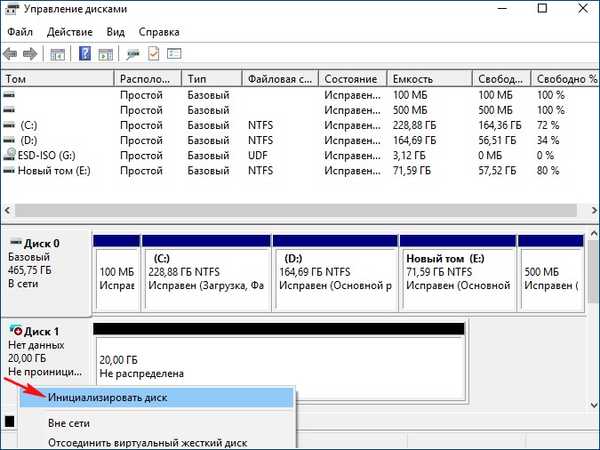
Так як у мене новий ноутбук з БІОС UEFI, я відзначаю пункт "Таблиця з GUID розділів (GPT)" і тисну "ОК"
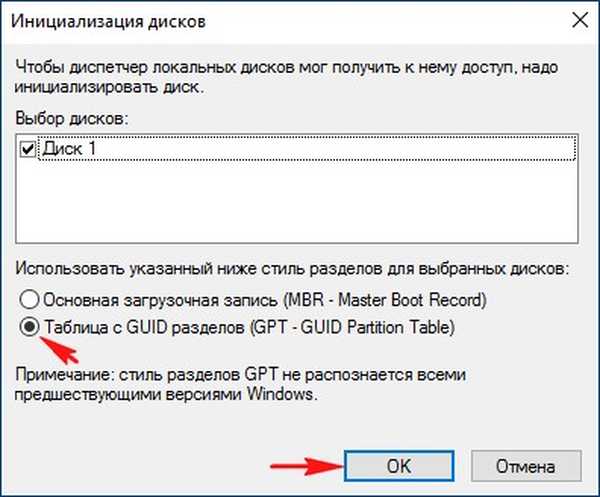
Після ініціалізації диска створюємо на нерозподілений просторі простий том.
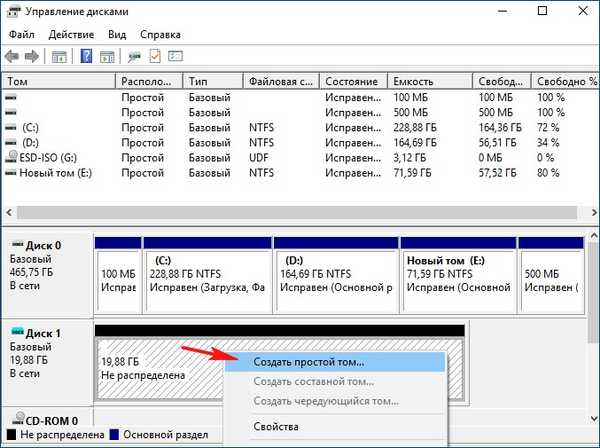
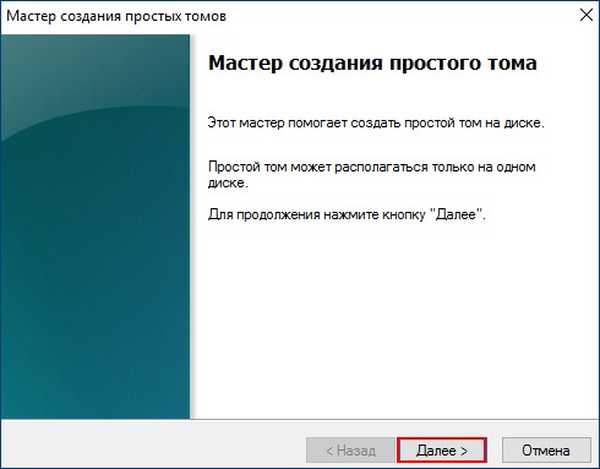
Новий том (N :) створено.
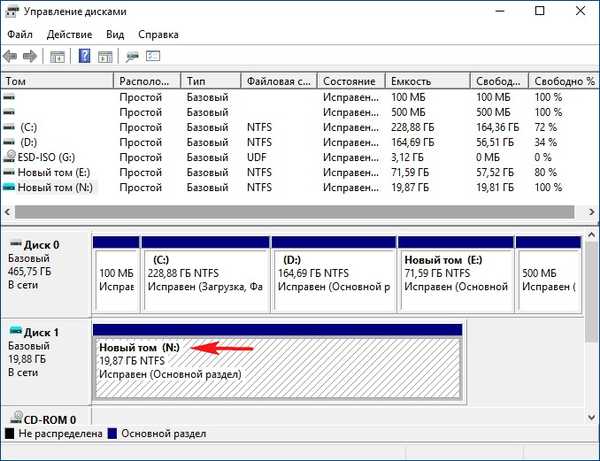
Створюємо на диску (F :) папку з назвою 1 і копіюємо в неї вміст ISO-образу Windows 8.1 Enterprise 64bit
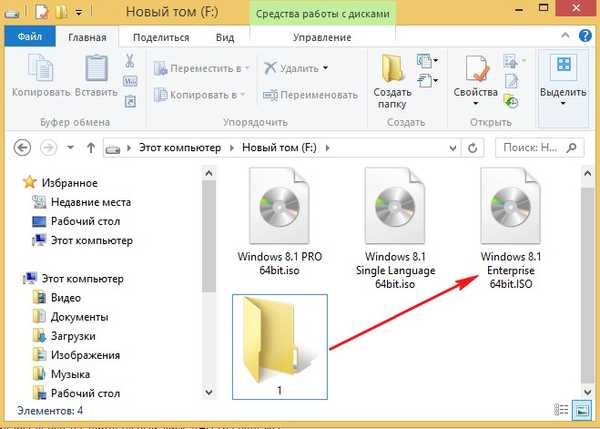
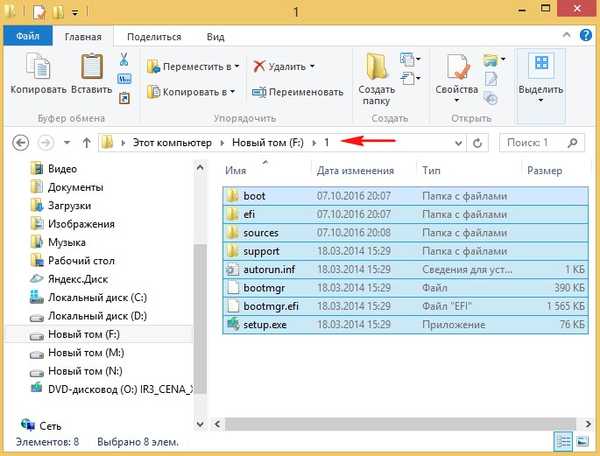
Під'єднуємо до віртуального дисковода Windows 8.1 PRO 64bit, в моєму випадку буква віртуального дисковода (G :).
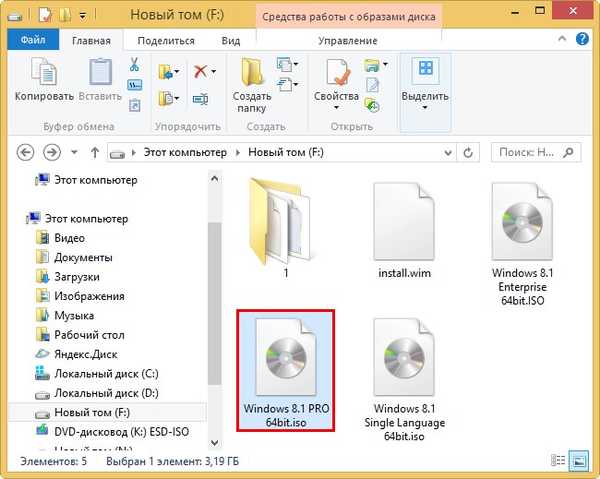
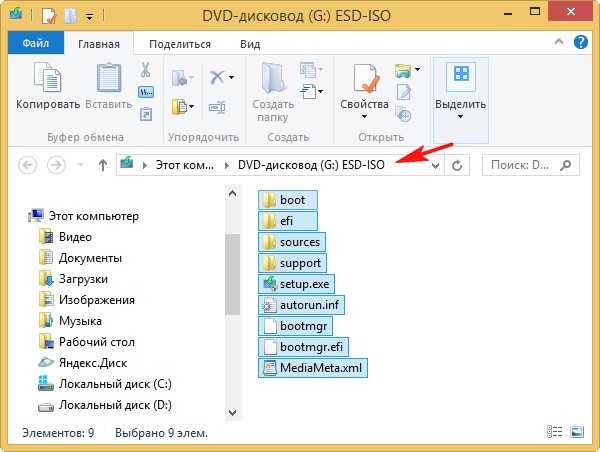
У командному рядку адміністратора вводимо команду:
dism / Get-WimInfo /WimFile:G:\sources\install.esd (дана команда показує нам, що ISO-образ Windows 8.1 Pro містить один реліз Windows 8.1 Pro і його індекс: 1)

Наступною командою розгортаємо файл install.esd (Windows 8.1 PRO 64bit), що знаходиться в папці sources віртуального дисковода (G :) на віртуальний диск VHD (розділ N :)
Dism / apply-image /imagefile:G:\sources\install.esd / index: 1 / ApplyDir: N: \
(де index: 1, це Windows 8.1 PRO,
аN: \, це буква віртуального диска VHD змонтованого на розділ (N :),
в результаті на диск (N :) розгорнута операційна система Windows 8.1 PRO 64bit).

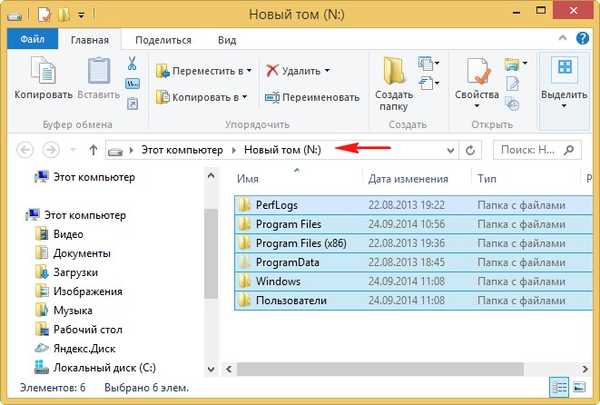
Вводимо наступну команду:
Dism / Capture-Image /ImageFile:F:\install.wim / Capturedir: N: \ / name: pro / description: pro (дана команда захоплює Windows 8.1 PRO 64bit на диску (N :) і експортує в файл-образ install.WIM, який буде розташований в корені диска (F :)).
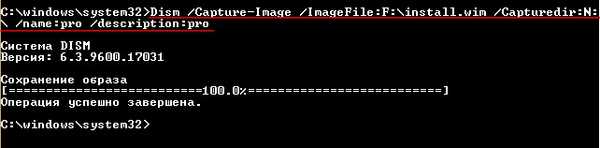

Наступним кроком форматіруем диск (N :)
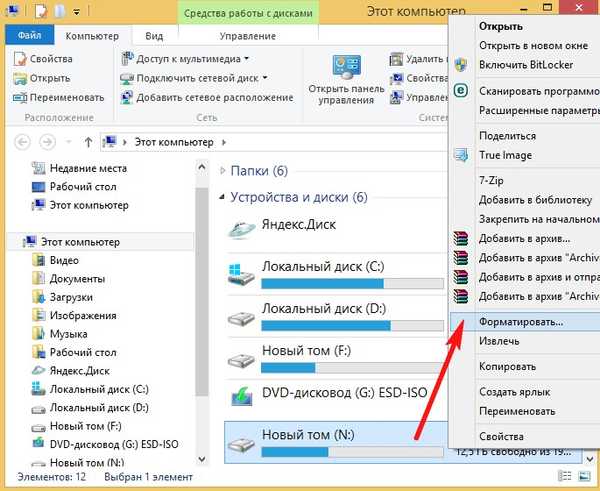
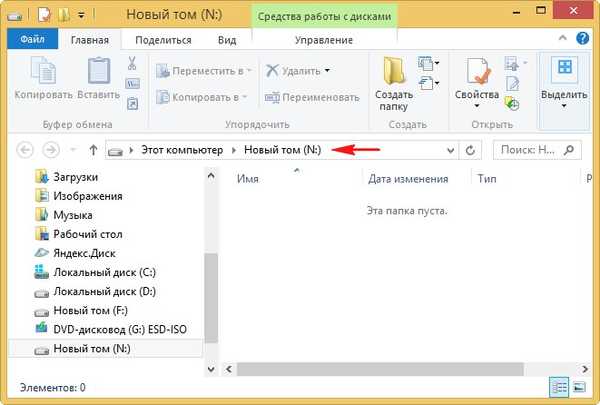
Під'єднуємо до віртуального дисковода Windows 8.1 Single Language 64bit, в моєму випадку буква віртуального дисковода (K :).
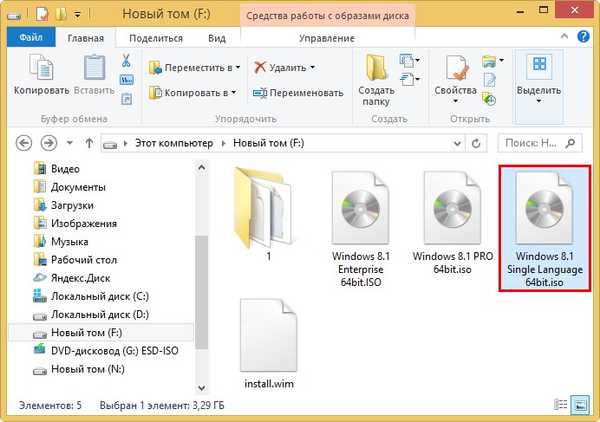
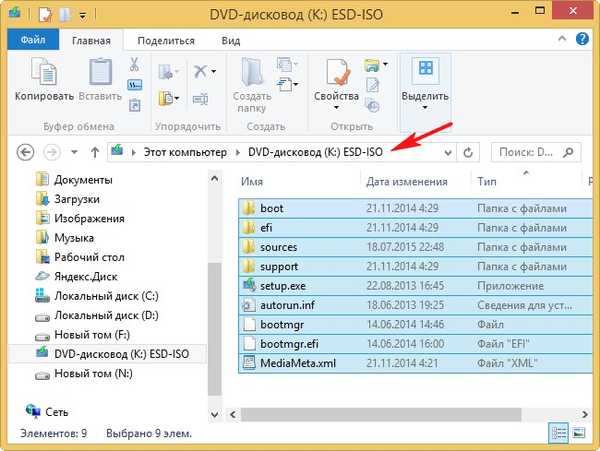
У командному рядку адміністратора вводимо команду:
dism / Get-WimInfo /WimFile:K:\sources\install.esd (дана команда показує нам, що ISO-образ Windows 8.1 Single Language 64bit містить один реліз Windows 8.1 Single Language і його індекс: 1)

Наступною командою розгортаємо файл install.esd (Windows 8.1 Single Language), що знаходиться в папці sources віртуального дисковода (K :) на віртуальний диск VHD (розділ N :)
Dism / apply-image /imagefile:K:\sources\install.esd / index: 1 / ApplyDir: N: \
(В результаті на диск (N :) розгорнута операційна система Windows 8.1 Single Language).

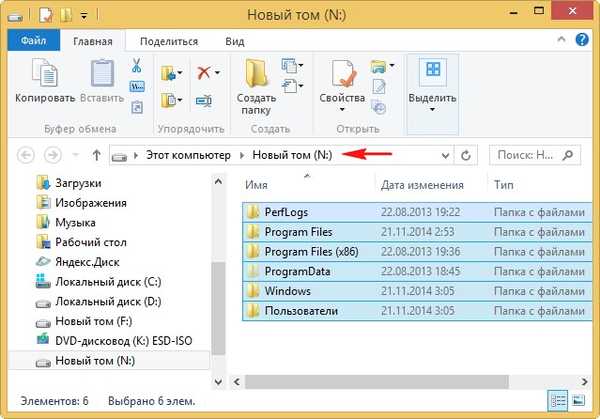
Вводимо наступну команду:
Dism /Append-Image /ImageFile:F:\install.wim / Capturedir: N: \ / name:sing1 / Description: sing1
(Дана команда захоплює Windows 8.1 Single Language 64-bit на диску (N :) і експортує в файл-образ install.WIM, розташований в корені диска (F :)).


Перевіряємо образ install.WIM, розташований в корені диска (F :) командою: dism / Get-WimInfo /WimFile:F:\install.wim (як бачимо, в образі присутні два релізу: Windows 8.1 PRO 64bit b Windows 8.1 Single Language 64bit ). Обидва даних релізу потрібно додати в файл-образ install.esd (Windows 8.1 Enterprise 64bit), що знаходиться на диску F: \ 1 \ sources.
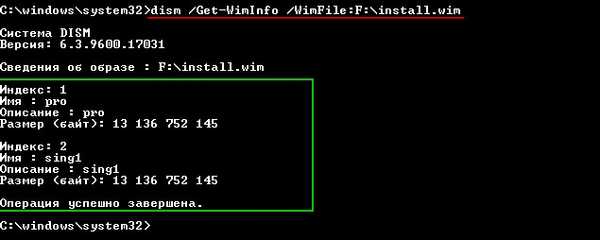
На початку статті ми з вами створили на диску (F :) папку з назвою 1 і скопіювали в неї вміст ISO-образу Windows 8.1 Enterprise 64bit.
Заходимо в папку 1, потім в папку sources і відкриваємо за допомогою блокнота файл конфігурації випуску Windows (EI.cfg),
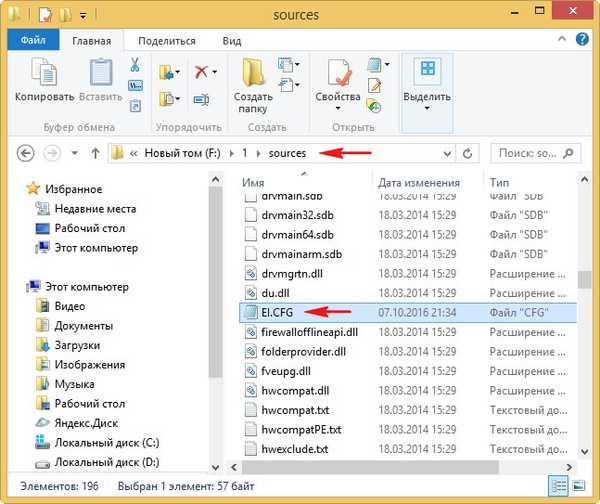
[Channel]
Retail
і зберігаємо зміни.
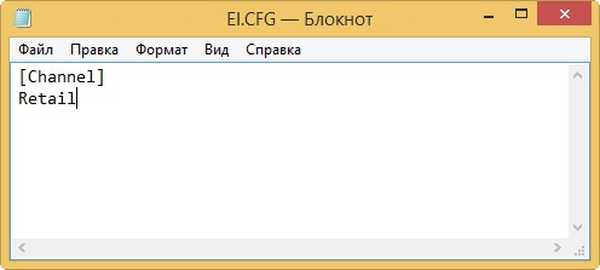
Дистрибутив Windows 8.1 Enterprise 64bit має файл-образ операційної системи install.esd,
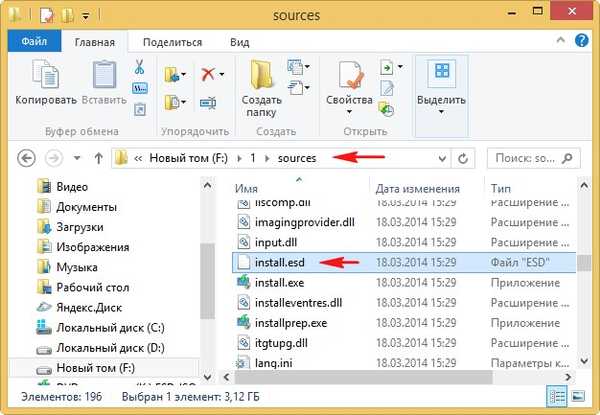
і якщо ввести команду:
dism / Get-WimInfo /WimFile:F:\1\sources\install.esd
то ми побачимо, що ISO-образ Windows 8.1 Enterprise 64bit в папці містить один реліз з індексом 1.
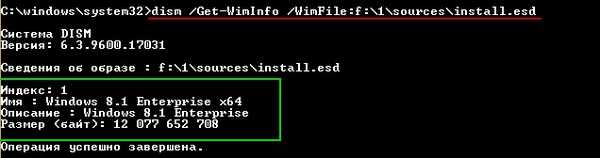
Dism / Export-Image /SourceImageFile:F:\install.wim / SourceIndex: 1 /DestinationImageFile:F:\1\sources\install.esd / Compress: recovery
(Дана команда додає в файл-образ install.esd знаходиться в папці F: \ 1 \ sources - образ Windows 8.1 PRO 64bit (індекс 1)).
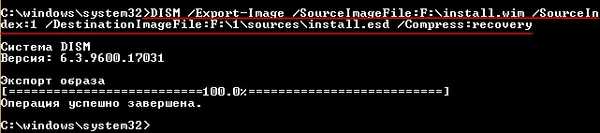
Вводимо ще команду:
Dism / Export-Image /SourceImageFile:F:\install.wim / SourceIndex: 2 /DestinationImageFile:F:\1\sources\install.esd / Compress: recovery
(Дана команда додає в файл-образ install.esd знаходиться в папці F: \ 1 \ sources - образ Windows 8.1 Single Language 64bit (індекс 2))

Перевіряємо файл-образ install.esd знаходиться в папці F: \ 1 \ sources командою: dism / Get-WimInfo /WimFile:F:\1\install.esd і бачимо, що тепер в образі присутні три релізу:
Windows 8.1 Enterprise 64bit
Windows 8.1 PRO 64bit
Windows 8.1 Single Language 64bit
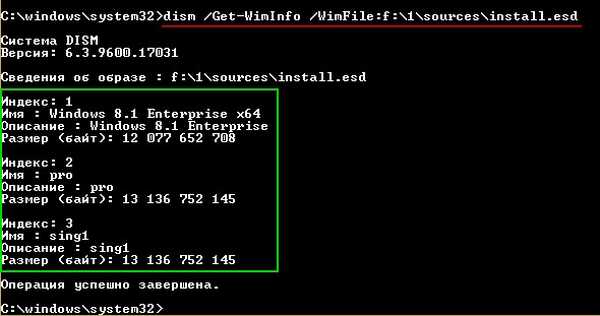
Потім завантажуємо і встановлюємо комплект засобів для розгортання та оцінки Windows ADK для Windows 8.1, посилання
https://www.microsoft.com/ru-ru/download/details.aspx?id=39982
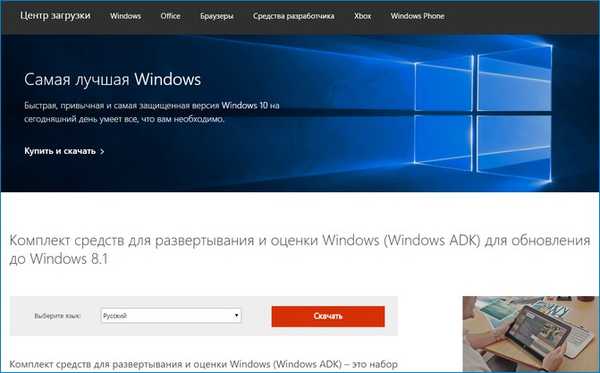
Запускаємо середу коштів розгортання, що представляє із себе вікно командного рядка.
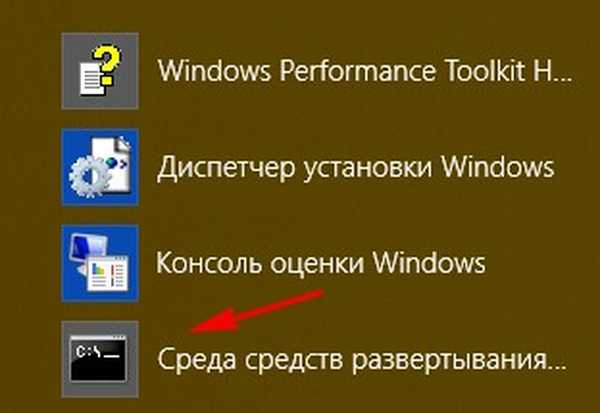
Вводимо команду, за допомогою якої буде створено спільний ISO-образ з трьома виданнями Windows 8.1.
З даного способу у Вас вийде створити універсальну системну флешку, за допомогою якої можна встановити Win 8.1 на ноутбуки з БІОС UEFI і на прості комп'ютери зі звичайним БІОС:
Oscdimg / u2 / m /bootdata:2#p0,e,bF:\1\boot\Etfsboot.com#pef,e,bF:\1\efi\microsoft\boot\Efisys.bin F: \ 1 F: \ 8all.iso
де:
u2, це файлова система UDF, а m - розмір образу без обмежень.
b - завантажувальний сектор записати etfsboot.com, шлях до файлу etfsboot.com при вказівці b (boot) пишеться без пропуску /bF:\1\boot\etfsboot.com
F: \ 1 - створити образ з файлів і папок, що знаходяться на розділі F: в папці 1
F: \ 8all.iso - створений образ розмістити на розділі F:
присвоїти ім'я ISO-образу 8all.iso.
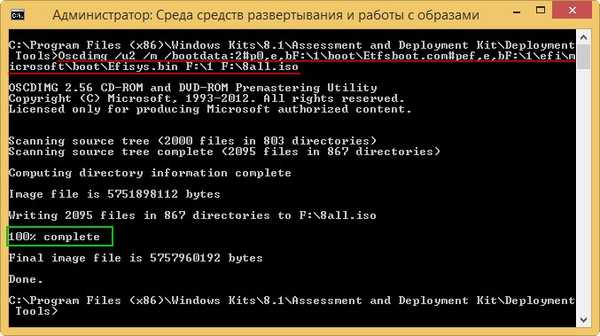
ISO-образ, що містить три видання Windows 8.1 готовий і знаходиться на диску (F :), обсяг дистрибутива 4, 27 ГБ.
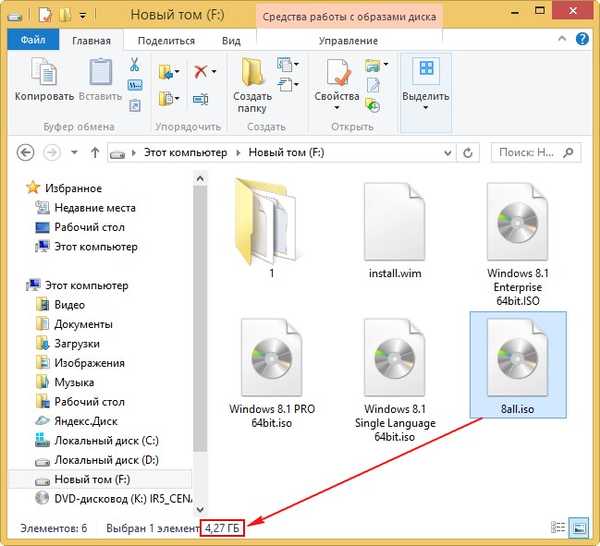
Під час інсталяції у вас буде вибір потрібної редакції.
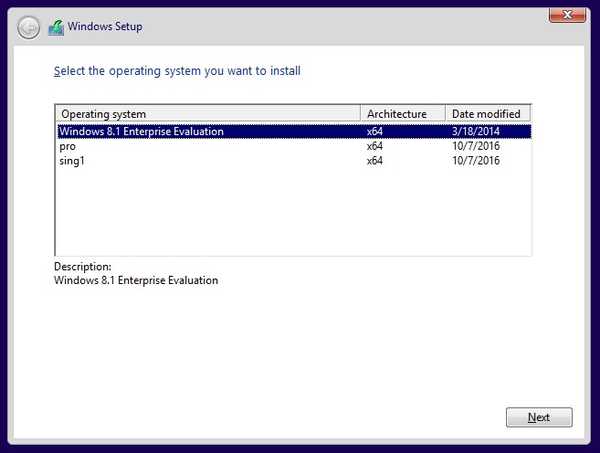
Мітки до статті: Своя збірка Windows Dism Windows 8.1











